Tùy chỉnh giao diện chuột là một cách tuyệt vời để cá nhân hóa trải nghiệm Windows 7 của bạn. Bài viết này sẽ hướng dẫn bạn cách cài giao diện chuột tùy thích trên Win 7, từ việc thay đổi con trỏ, tốc độ di chuyển đến cài đặt các tính năng hỗ trợ đặc biệt.
Thay Đổi Con Trỏ Chuột Mặc Định Trên Win 7
Windows 7 cung cấp một bộ sưu tập con trỏ chuột mặc định đa dạng. Để thay đổi, bạn có thể làm theo các bước sau:
- Mở Control Panel bằng cách click vào nút Start và chọn Control Panel.
- Trong Control Panel, tìm và chọn Mouse.
- Trong cửa sổ Mouse Properties, chọn tab Pointers.
- Tại đây, bạn sẽ thấy danh sách các con trỏ chuột khác nhau cho các trạng thái khác nhau (ví dụ: Normal Select, Help Select, Working in Background). Chọn con trỏ bạn muốn thay đổi.
- Click vào nút Browse để tìm và chọn con trỏ mới từ thư viện có sẵn hoặc từ các file con trỏ (.ani hoặc .cur) mà bạn đã tải về.
- Sau khi chọn con trỏ mới, click Apply và sau đó OK để lưu thay đổi.
Tùy Chỉnh Tốc Độ Di Chuyển Chuột
Tốc độ di chuyển chuột ảnh hưởng đến độ nhạy của chuột. Bạn có thể điều chỉnh tốc độ này để phù hợp với sở thích cá nhân.
- Mở cửa sổ Mouse Properties như hướng dẫn ở trên.
- Chọn tab Pointer Options.
- Dưới mục Motion, di chuyển thanh trượt Select a pointer speed sang trái để giảm tốc độ hoặc sang phải để tăng tốc độ.
- Click Apply và OK để lưu thay đổi.
Cài Đặt Các Tính năng Hỗ Trợ Đặc Biệt
Windows 7 cũng cung cấp các tính năng hỗ trợ đặc biệt cho chuột, chẳng hạn như hiển thị dấu vết chuột, thay đổi kích thước và màu sắc của con trỏ.
- Trong tab Pointer Options, bạn có thể chọn Display pointer trails để hiển thị dấu vết chuột. Điều này giúp bạn dễ dàng theo dõi con trỏ, đặc biệt là trên màn hình lớn.
- Để thay đổi kích thước và màu sắc của con trỏ, bạn có thể truy cập Ease of Access Center trong Control Panel. Tìm và chọn Make the mouse easier to use.
- Tại đây, bạn có thể chọn các tùy chọn như Change the color and size of mouse pointers để tùy chỉnh con trỏ theo nhu cầu của bạn.
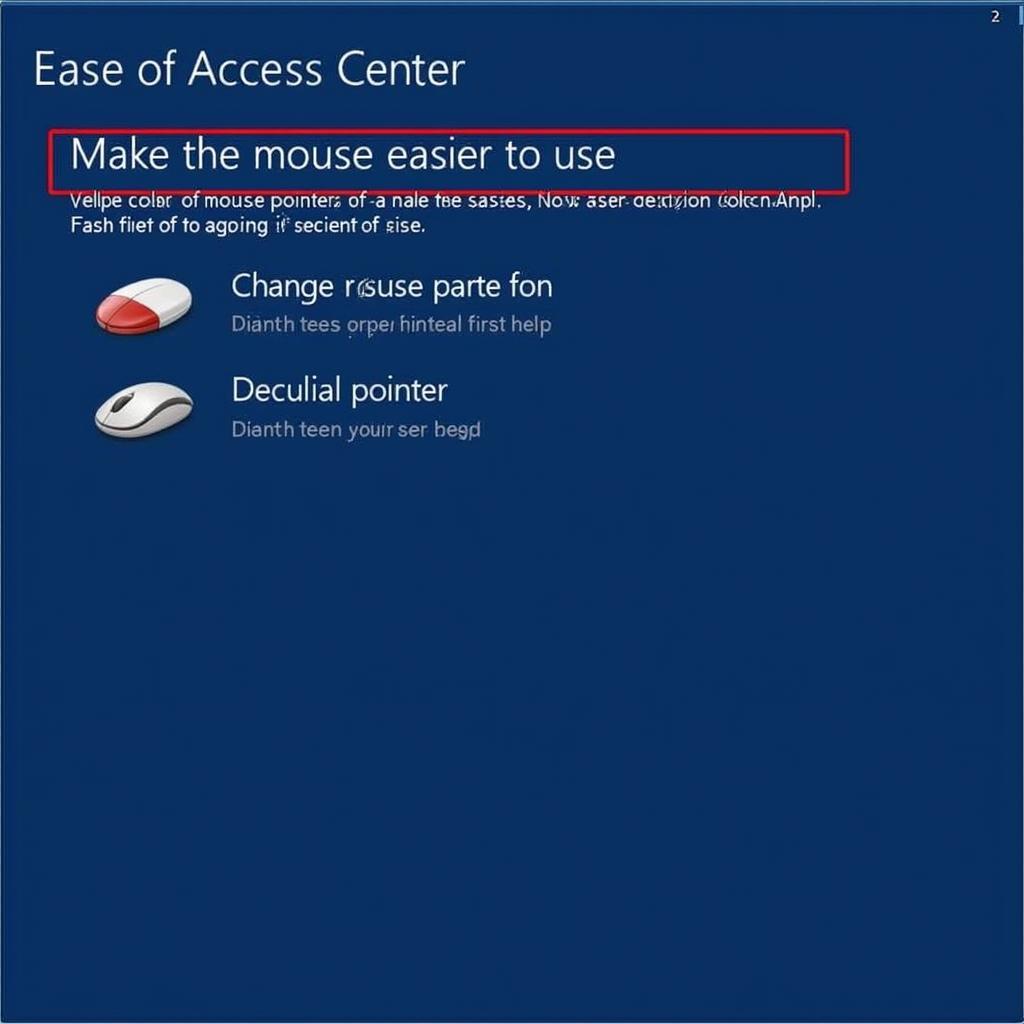 Cài đặt tính năng hỗ trợ chuột trong Windows 7
Cài đặt tính năng hỗ trợ chuột trong Windows 7
Kết Luận
Cài giao diện chuột tùy thích trên Win 7 là một việc đơn giản nhưng mang lại hiệu quả đáng kể trong việc cá nhân hóa trải nghiệm người dùng. Hy vọng bài viết này đã cung cấp cho bạn những thông tin hữu ích để tùy chỉnh chuột theo ý muốn.
FAQ
- Tôi có thể tải con trỏ chuột từ đâu? Có rất nhiều trang web cung cấp con trỏ chuột miễn phí, chẳng hạn như DeviantArt, RW-Designer, và Cursors-4u.
- Làm thế nào để khôi phục con trỏ chuột mặc định? Trong cửa sổ Mouse Properties, tab Pointers, click vào nút Use Default.
- Tôi có thể thay đổi con trỏ chuột cho từng ứng dụng cụ thể không? Không, Windows 7 chỉ cho phép thay đổi con trỏ chuột chung cho toàn hệ thống.
- Tại sao tôi không thể thay đổi con trỏ chuột? Hãy chắc chắn rằng bạn có quyền quản trị viên trên máy tính.
- Tôi có thể sử dụng con trỏ chuột động (.ani) không? Có, Windows 7 hỗ trợ cả con trỏ chuột tĩnh (.cur) và động (.ani).
- Tốc độ di chuyển chuột ảnh hưởng đến gì? Tốc độ di chuyển chuột ảnh hưởng đến khoảng cách con trỏ di chuyển trên màn hình khi bạn di chuyển chuột.
- Tính năng hiển thị dấu vết chuột có làm chậm máy tính không? Tính năng này có thể tiêu tốn một chút tài nguyên hệ thống, nhưng thường không đáng kể.
Mô tả các tình huống thường gặp câu hỏi.
Người dùng thường gặp khó khăn trong việc tìm kiếm đúng file con trỏ chuột (.cur hoặc .ani). Họ cũng có thể gặp lỗi khi cài đặt con trỏ chuột không đúng định dạng hoặc bị lỗi. Một số người dùng cũng muốn tùy chỉnh con trỏ chuột cho từng ứng dụng cụ thể, nhưng điều này không được hỗ trợ trên Windows 7.
Gợi ý các câu hỏi khác, bài viết khác có trong web.
Bạn có thể tìm kiếm thêm thông tin về “tùy chỉnh giao diện Windows 7”, “thay đổi theme Windows 7”, “cài đặt chuột không dây trên Windows 7”.